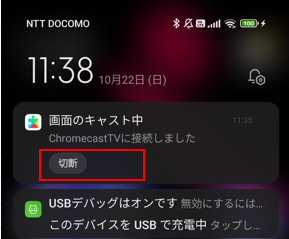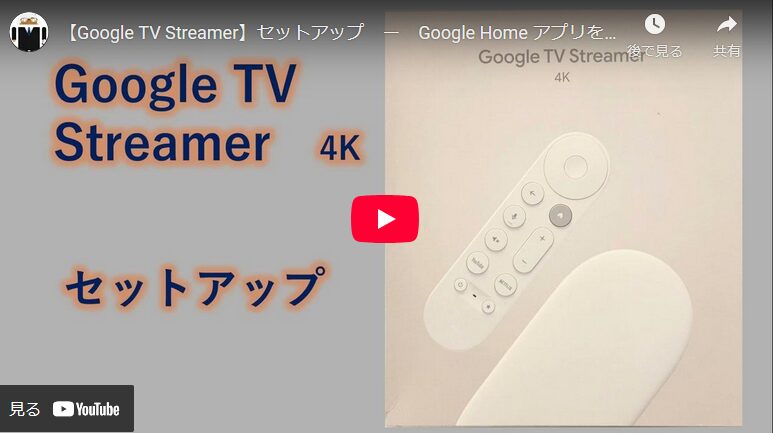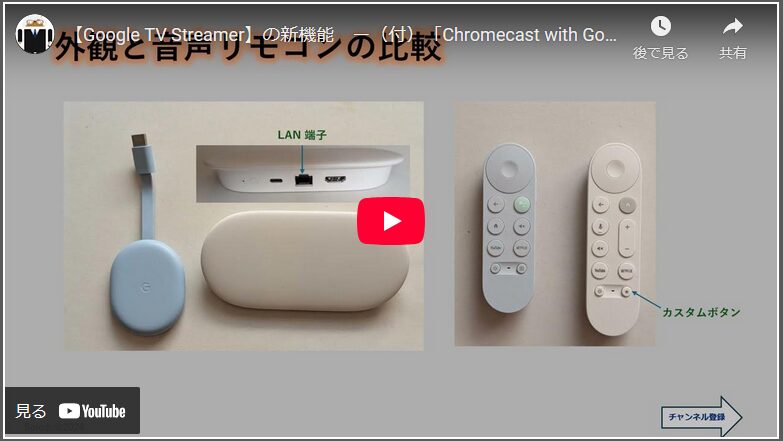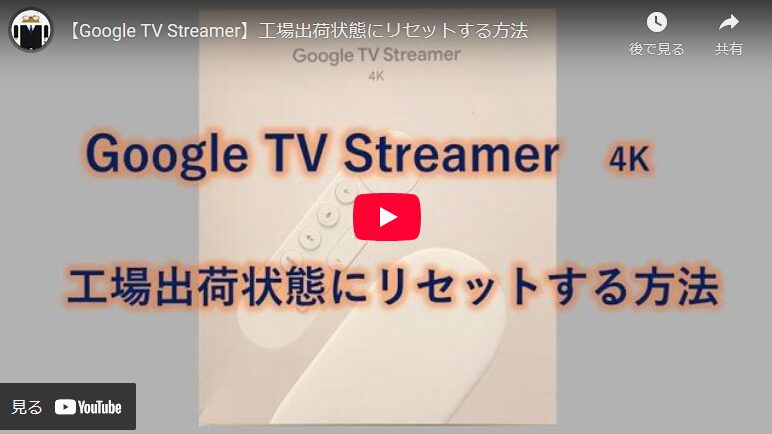【Xiaomi】には、ワイヤレス接続でテレビなどの大画面にミラーリングできる機能が2つ存在しています。
1つめは「Chromecast」に対応した「ワイヤレスディスプレイ」機能、2つめは「Miracast」に対応した「キャスト」機能になります。
ここでは、「Chromecast Google TV」を利用した「ワイヤレスディスプレイ」機能について紹介します。
目次
1.準備するもの(Chromecast機器)
| Amazon.co.jp | |||
|---|---|---|---|
Google グーグル TV Streamer (4K) GA05662-JP | Google グーグル GA01919-JP [Chromecast with Google TV] | ||
2.画面ミラーリングの手順
1)「Chromecast Google TV」側の準備
「Chromecast Google TV」をテレビのHDMI端子に接続して、テレビ画面を「Google TV」に切り替えます。
2)【Xiaomi 】端末の接続手順
設定画面を開いて、
・【接続と共有】⇒【ワイヤレスディスプレイ】⇒【ChromecastTV】をタップします。
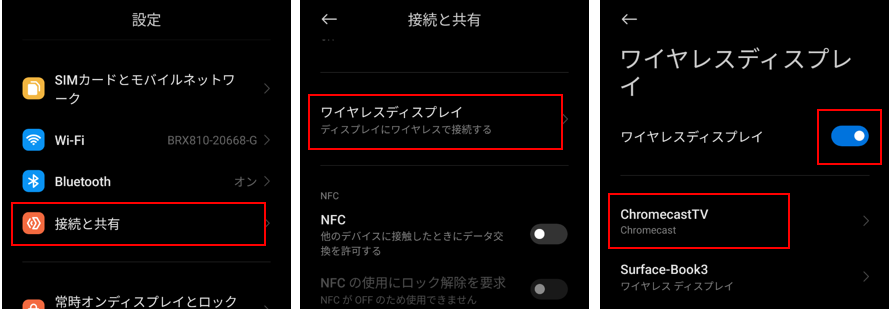
・「録画やキャストを開始しますか?」で、「今すぐ開始」をタップします。
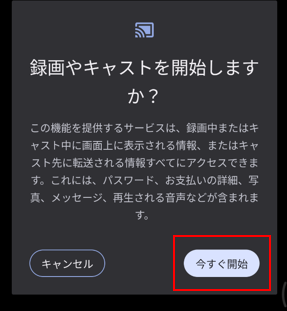
・接続中→接続済みになって、【Xiaomi 】デバイスの画面が、テレビ画面にミラーリング表示されます。
これで、テレビ画面に【Xperia】の画面がそのまま表示されます。
3)【Xiaomi】端末の切断手順
【接続と共有】⇒【ワイヤレスディスプレイ】⇒【ChromecastTV】をタップして、「接続を解除」をタップします。
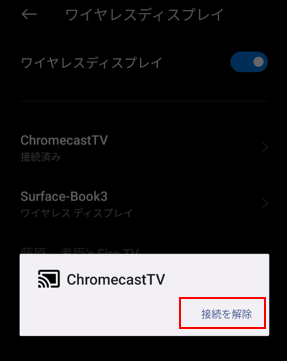
または
【通知シェード】を開いて、「画面のキャスト中」の「切断」をタップします。